第十三步:
按Shift+Ctrl+N新建一个图层,就得到“图层 4 ”图层;接着在“图层 4 ”图层,先按B设置画笔工具(画笔大小:2像素、硬度:0%、不透明度:100%),设置(画笔颜色:#ffcc66),好了后;然后按P使用自由钢笔工具,沿着人物的脸部和衣服画一些路径作为高光
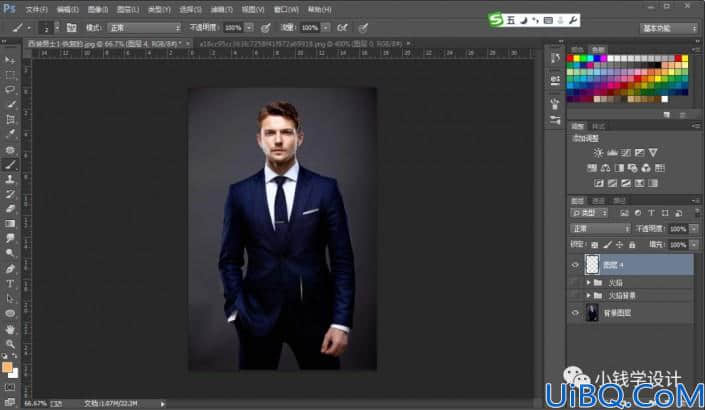
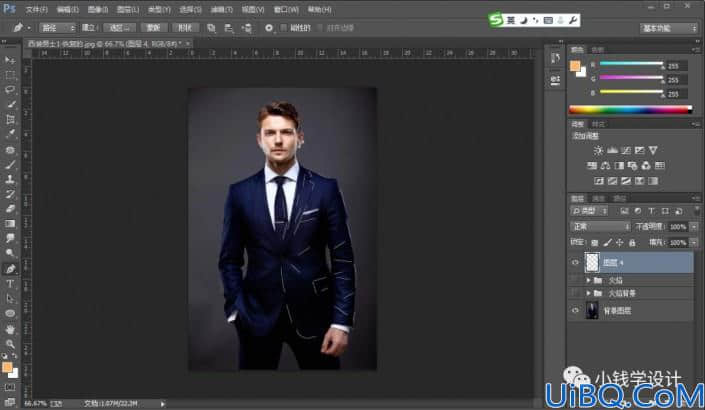
第十四步:
路径画好了后,按P使用钢笔工具,鼠标右键单击图像选择‘描边路径’功能,设置(工具:画笔、把‘模拟压力’打勾),好了后点击‘确定’,就形成了一些高光效果;接着按Ctrl+Enter选区更改,按Ctrl+D取消选择,把混合更改模式改成‘滤色’;然后按Ctrl+J复制拷贝一下 图层 4 图层,就得到“图层 4 拷贝”图层,把混合更改模式改成‘叠加’,使高光形成微妙的发光效果
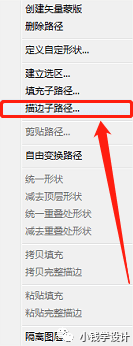
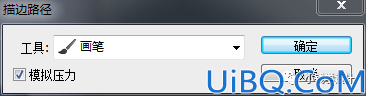
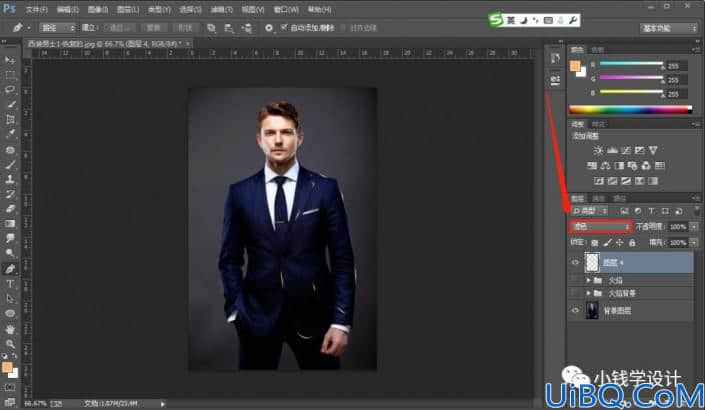

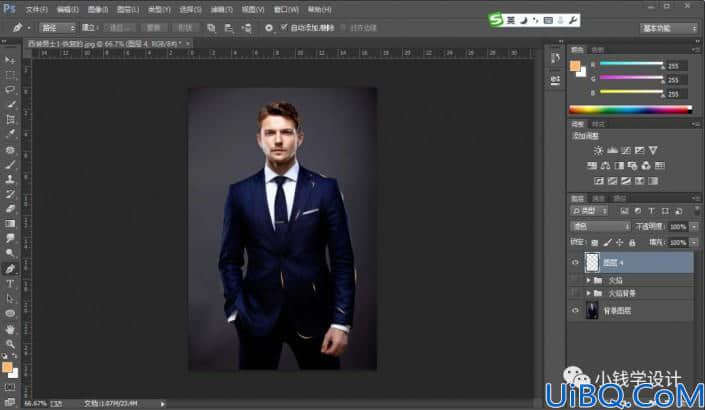
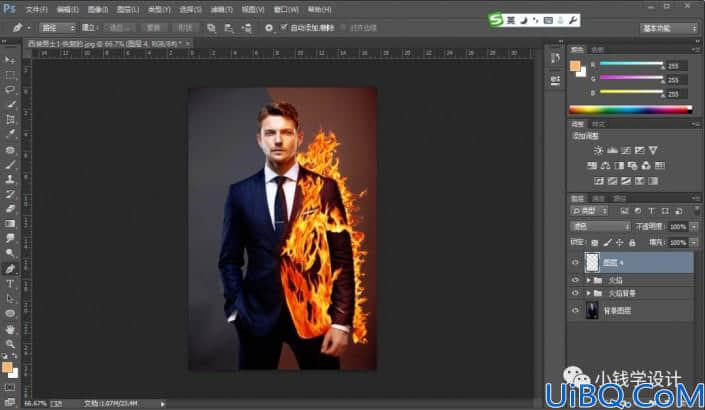
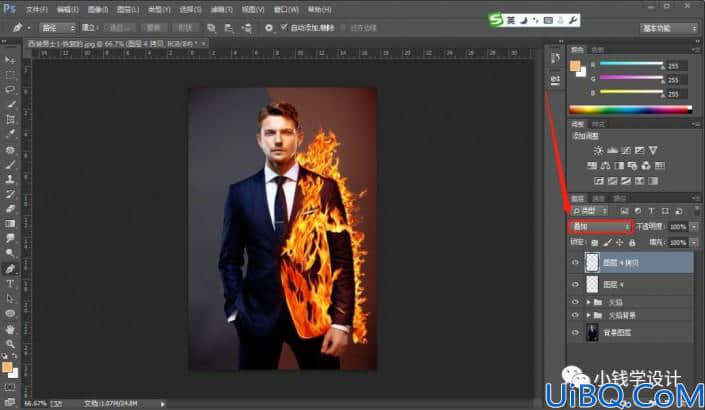
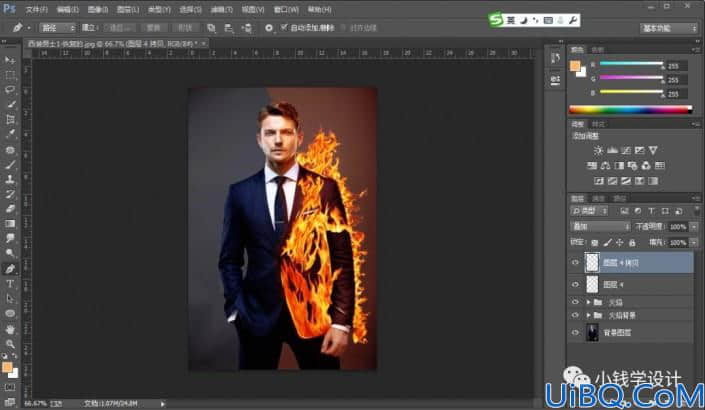








 加载中,请稍侯......
加载中,请稍侯......
精彩评论